LG 27HK510S-W User Guide [de]
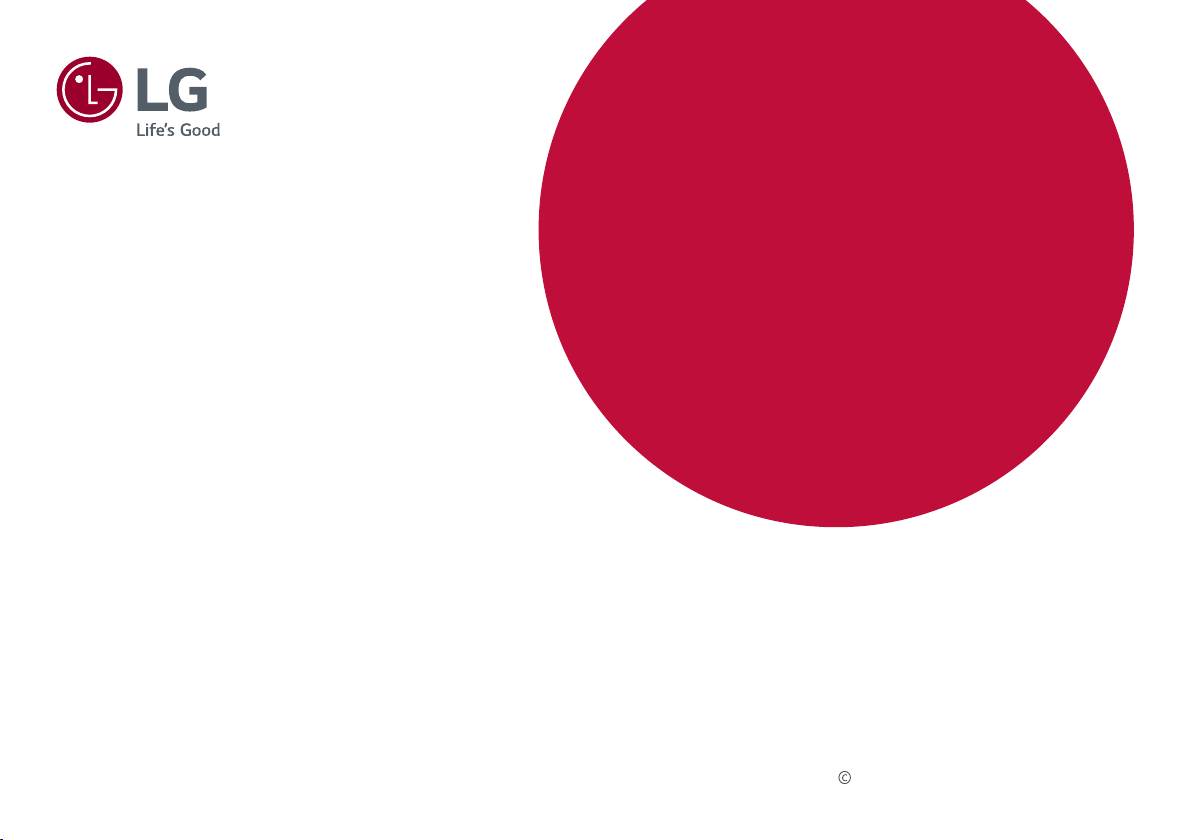
Lesen Sie dieses Handbuch aufmerksam durch, bevor Sie Ihr Gerät zum
ersten Mal verwenden, und bewahren Sie es zur späteren Verwendung
auf.
27HK510S
BENUTZERHANDBUCH
MEDIZINISCHER
MONITOR
www.lg.com
Copyright 2019 LG Electronics Inc. Alle Rechte vorbehalten.
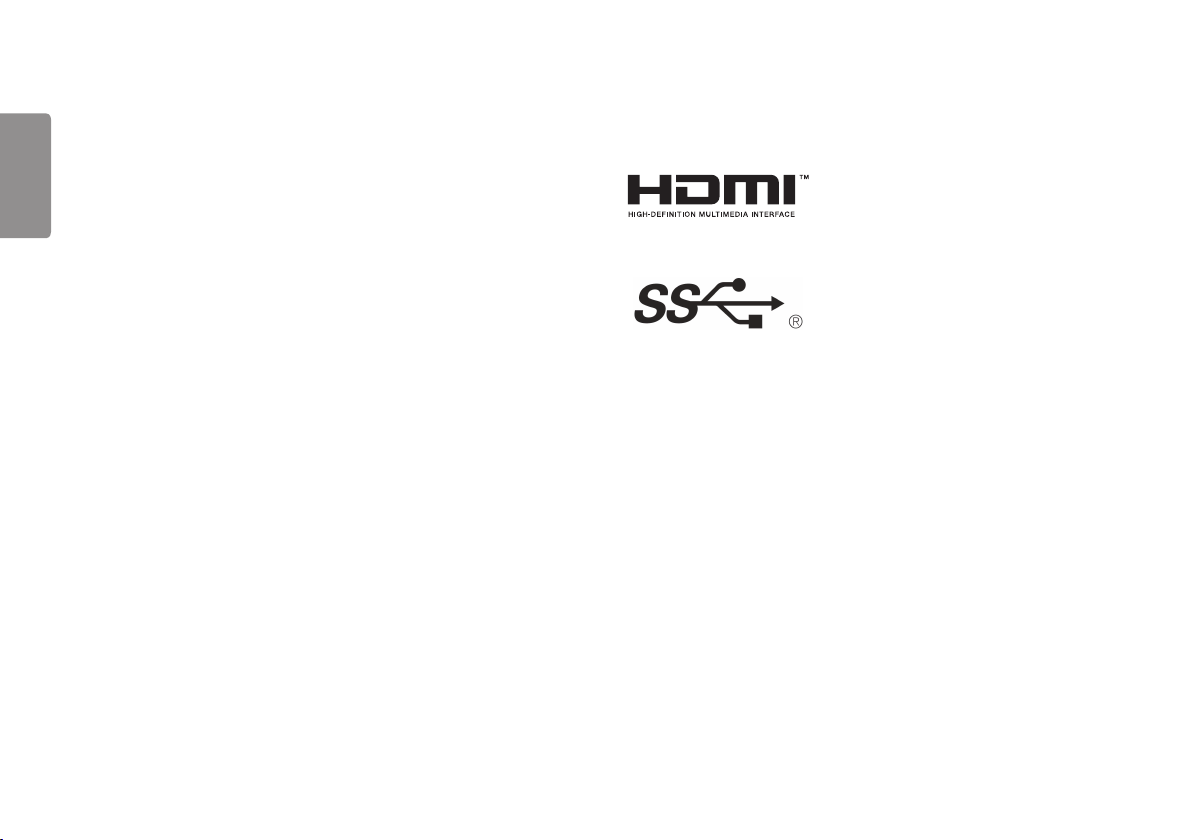
INHALTSVERZEICHNIS
LIZENZ
LIZENZ .....................................................2
DEUTSCH
INFORMATION: HINWEIS BEZÜGLICH
OPENSOURCESOFTWARE .....................2
MONTAGE UND VORBEREITUNG ..............3
BENUTZEREINSTELLUNGEN ...................13
FEHLERSUCHE .......................................32
PRODUKTSPEZIFIKATION.......................34
EINRICHTEN EXTERNER
STEUERGERÄTE ......................................39
Für jedes Modell gelten andere Lizenzen. Weitere Informationen zur Lizenz erhalten Sie unter
Die Begriffe HDMI und HDMI High-Definition Multimedia Interface
sowie das HDMI-Logo sind Marken oder eingetragene Marken von
HDMI Licensing Administrator, Inc. in den Vereinigten Staaten und
anderen Ländern.
The SuperSpeed USB Trident logo is a registered trademark of USB
Implementers Forum, Inc.
www.lg.com
.
INFORMATION: HINWEIS BEZÜGLICH OPEN
SOURCESOFTWARE
Um den in diesem Gerät verwendeten Quellcode unter GPL, LGPL, MPL sowie weitere Open-Source-Lizenzen zu
erhalten, besuchen Sie bitte
Neben dem Quellcode stehen dort alle verwiesenen Lizenzbedingungen, Garantieausschlüsse sowie
Urheberrechtshinweise zum Download bereit.
LG Electronics bietet gegen eine kostendeckende Gebühr (Medium, Versand und Bearbeitung) den Quellcode auf
CD-ROM an. Senden Sie dazu eine Anfrage per E-Mail an:
Dieses Angebot gilt bis drei Jahre nach der letzten Auslieferung des Produkts. Dieses Angebot gilt für jeden
Empfänger dieser Information.
http://opensource.lge.com
.
opensource@lge.com
.
2
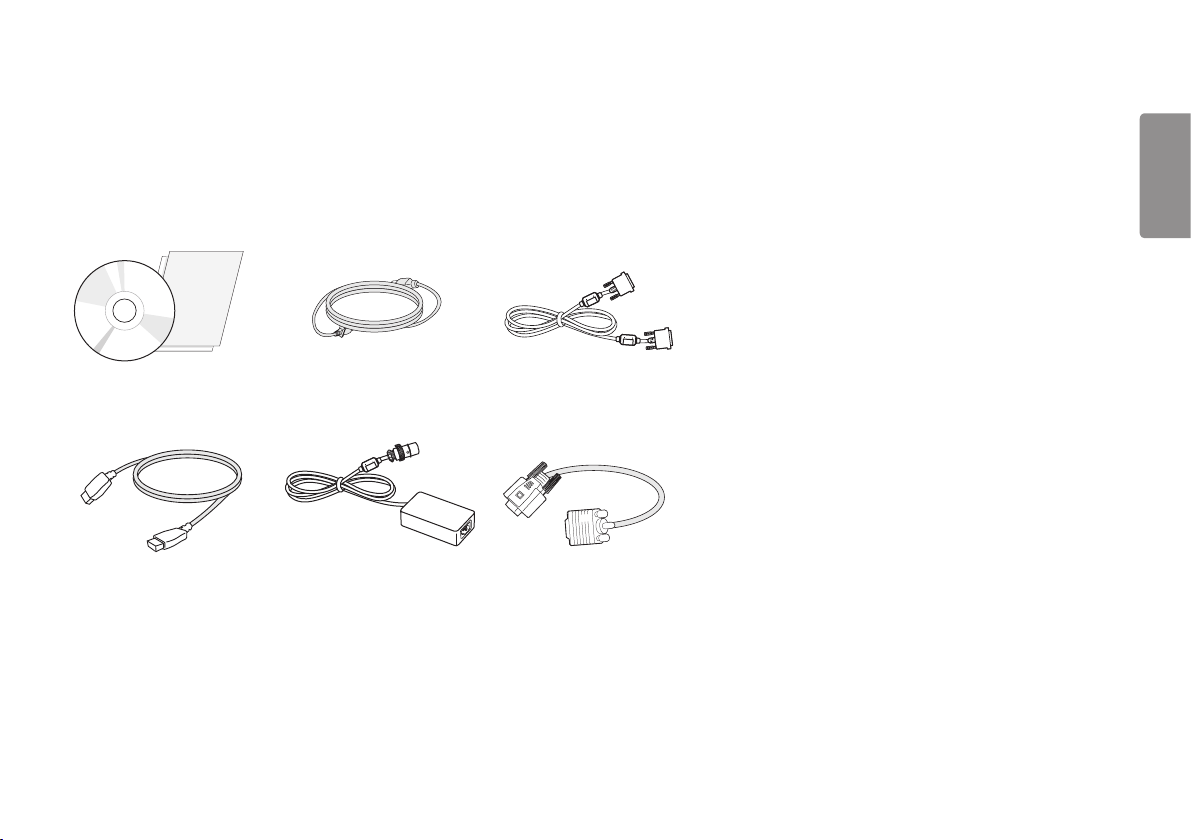
MONTAGE UND VORBEREITUNG
Packungsumfang
Prüfen Sie, ob alle Komponenten enthalten sind, bevor Sie das Produkt verwenden. Sollten Komponenten fehlen, wenden Sie sich an den Händler, bei dem Sie das Produkt gekauft haben.
Beachten Sie, dass das Produkt und die zugehörigen Komponenten möglicherweise von den folgenden Abbildungen abweichen können.
CD (Benutzerhandbuch/Software)/Handbuch
zu gesetzlichen Bestimmungen/Karte
HDMI-Kabel
Netzkabel DVI-Kabel
Netzadapter DVI-I an D-SUB männlich/weiblich-Kabel
DEUTSCH
3
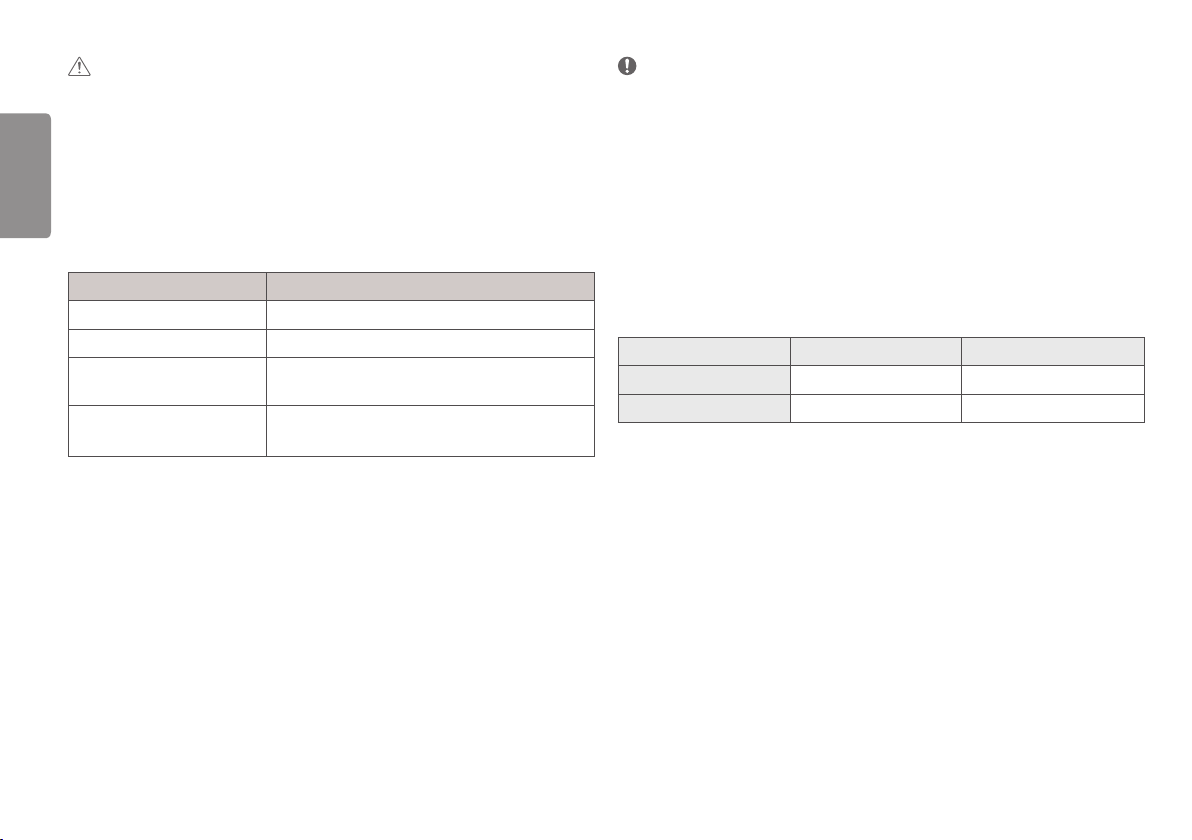
VORSICHT
• Um die Sicherheit und Leistung des Produkts sicherzustellen, verwenden Sie nur Originalteile.
• Durch nachgemachte Produkte verursachte Beschädigungen werden nicht von der Garantie abgedeckt.
DEUTSCH
• Es wird empfohlen, die mitgelieferten Zubehörteile zu verwenden.
• Wenn Sie Kabel verwenden, die nicht von LG zertifiziert wurden, zeigt der Bildschirm eventuell nichts oder
Bildrauschen an.
• Sie müssen die autorisierten Komponenten hinsichtlich des nachstehenden Zubehörs verwenden. Nicht
autorisierte Komponenten können dazu führen, dass das Produkt beschädigt wird oder Fehlfunktionen
auftreten.
Komponente Standard
HDMI-Kabel UL, Impedanz 100 Ohm
DVI-Kabel UL, Impedanz 100 Ohm
DVI-I an D-SUB männlich/weiblichKabel
Netzkabel USA – Vorschrift für Genehmigung von Medizingeräten
• Mit Ausnahme obiger Komponenten dürfen nur Netzteile usw. verwendet werden, die vom Hersteller
bereitgestellt werden.
UL, Impedanz 75 Ohm
Andere– Genehmigter Sicherheitsstandard eines Landes
HINWEIS
• Die Komponenten können von den hier aufgeführten Abbildungen abweichen.
• Die in dieser Bedienungsanleitung veröffentlichten Produktinformationen und technischen Daten können im
Rahmen von Produktverbesserungen ohne vorherige Ankündigung geändert werden.
• Die optionalen Zubehörteile können Sie in einem Elektronikfachgeschäft, in einem Online-Shop oder bei dem
Einzelhändler, bei dem Sie das Produkt gekauft haben, erwerben.
• Das im Lieferumfang enthaltene Netzkabel kann je nach Region abweichen.
Unterstützte Treiber und Software
Prüfen Sie, welche Treiber und Software von Ihrem Produkt unterstützt werden, und prüfen Sie die Handbücher
auf der beigelegten CD.
Treiber und Software Installationspriorität 27HK510S
Monitortreiber Empfohlen O
True Color Pro Optionale O
• Erforderlich und empfohlen: Sie können die neueste Version von der beigelegten CD oder von der LGE Website
(
www.lg.com
• Optionale: Sie können die neueste Version von der LGE Website (
) herunterladen und installieren.
www.lg.com
) herunterladen und installieren.
4
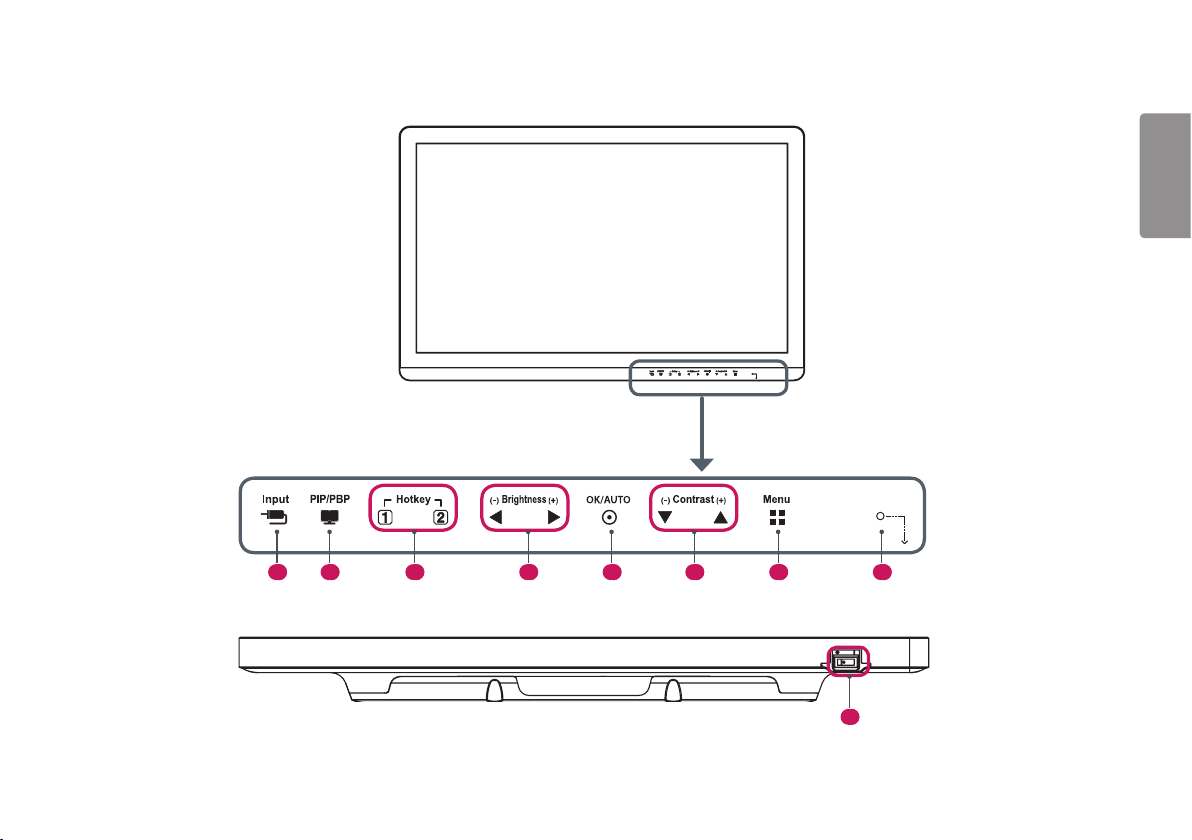
Produkt- und LED Kontrolltasten
1 2 5 7 8 3 6 4
DEUTSCH
9
5
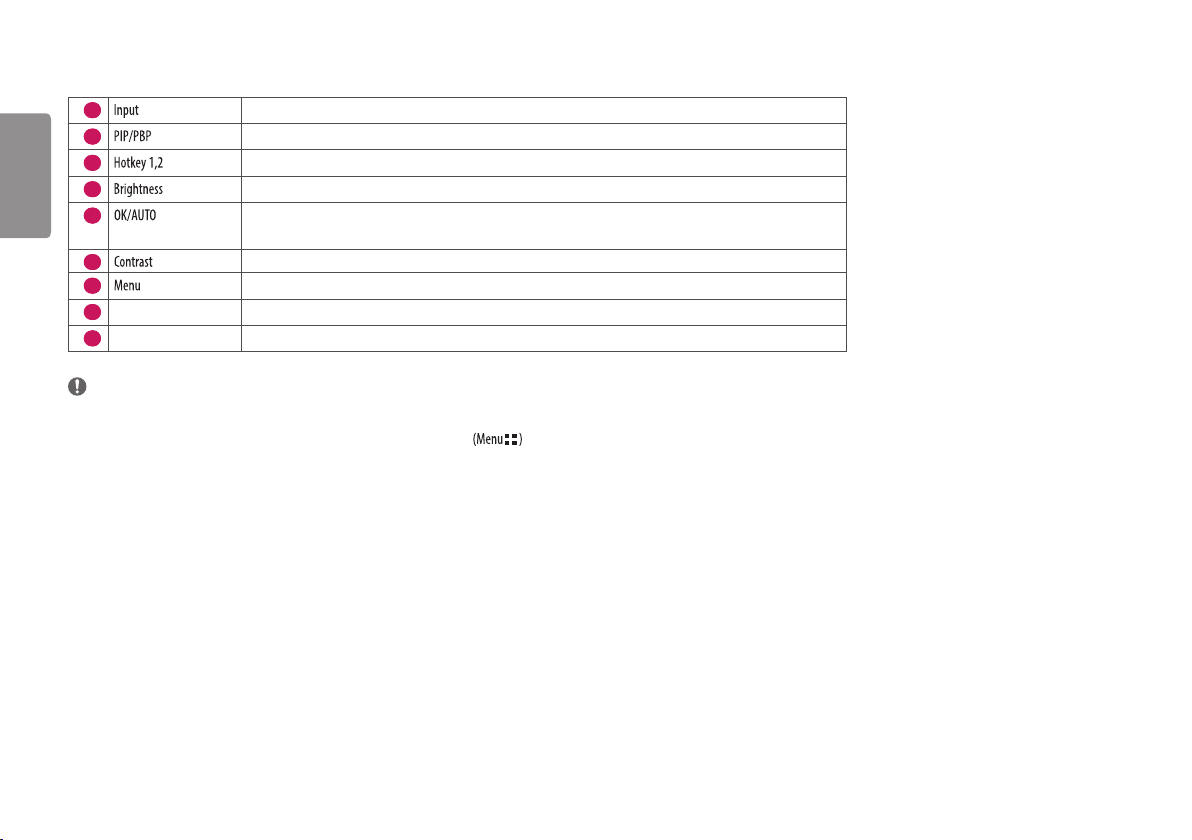
LED Kontroll Taste
Auswahl des Eingangsmodus.
Zeigt die über zwei Eingänge empfangenen Bilder auf einem einzigen Monitor an.
Öffnen des Menüs [Hot Key Einstellungen].
Anpassung der Helligkeit des Bildschirms.
Wählen Sie Menüs oder Optionen aus und bestätigen Sie diese.
DEUTSCH
1
2
3
4
5
* Bei analogem Bildsignal Bildschirm automatisch auf die optimalen Einstellungen setzen.
6
7
Betriebsanzeige Bei eingeschaltetem Gerät leuchtet die Anzeige grün. Der Pfeil zeigt die Position des Netzschalters an.
8
Netzschalter Schaltet das Gerät ein/aus.
9
Anpassung des Kontrasts des Bildschirms.
Anzeige von LED Kontrolltasten an der Vorderseite und Öffnen des Menümodus.
HINWEIS
• Die Ein-/Ausschalttaste befindet sich rechts unten an der Vorderseite des Monitors.
• Wenn die LED der Steuerungstaste abgeschaltet ist, drücken Sie die Steuerungstaste, um sie einzuschalten. Sobald die LED-Steuerungstaste leuchtet, können Sie die Steuerungstasten zur Funktionssteuerung verwenden.
6
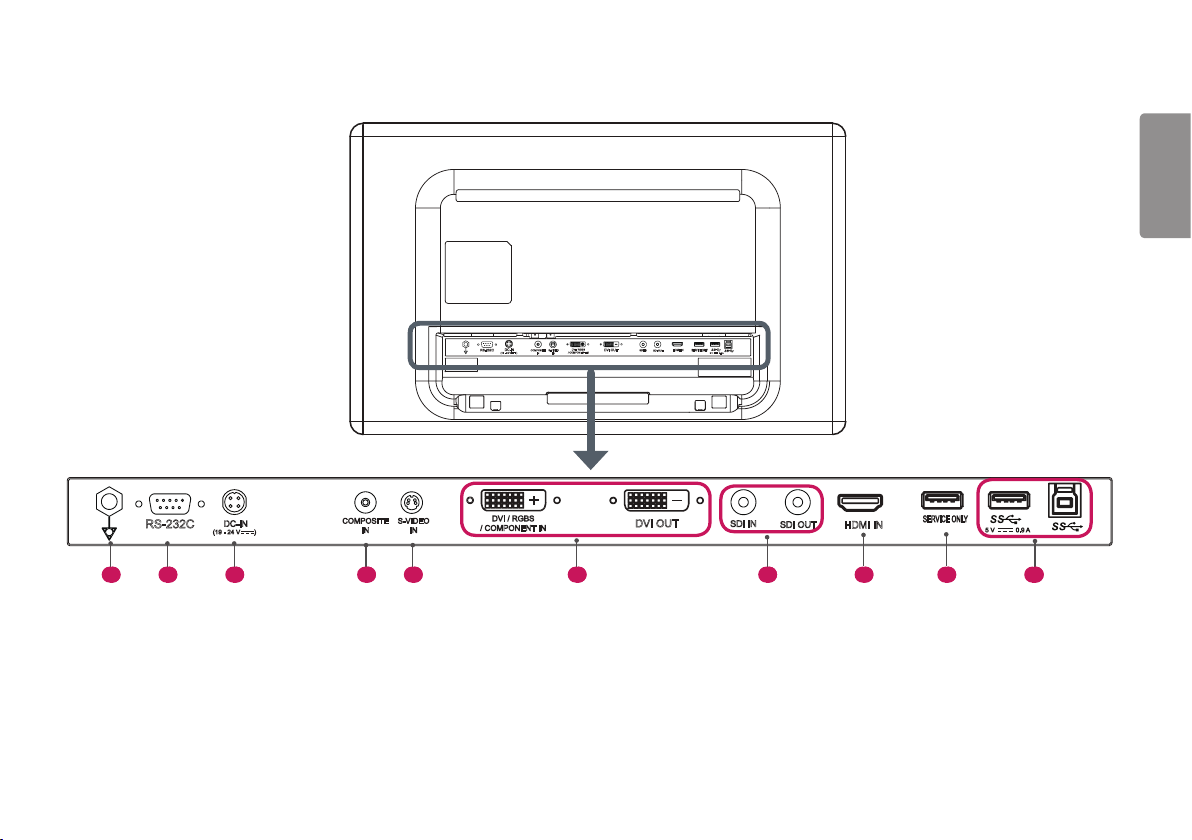
Anschlüsse
COMPOSITE
IN
DVI / RGBS
/ COMPONENT IN
S-VIDEO
IN
SDI IN
SDI OUT
DVI OUT
HDMI IN
SERVICE ONLY
DC-IN
(19 - 24 V )
5 V 0.9 A
RS-232C
DEUTSCH
DVI / RGBS
COMPOSITE
S-VIDEO
/ COMPONENT IN
IN
IN
RS-232C
DC-IN
(19 - 24 V )
COMPOSITE
IN
S-VIDEO
DC-IN
RS-232C
(19 - 24 V )
DVI / RGBS
IN
/ COMPONENT IN
1 2 3 4 5 7 9 8 10 6
DVI OUT
SDI OUT
DVI OUT
SERVICE ONLY
5 V 0.9 A
SDI IN
SDI OUT
HDMI IN
SERVICE ONLY
5 V 0.9 A
HDMI IN
SDI IN
7
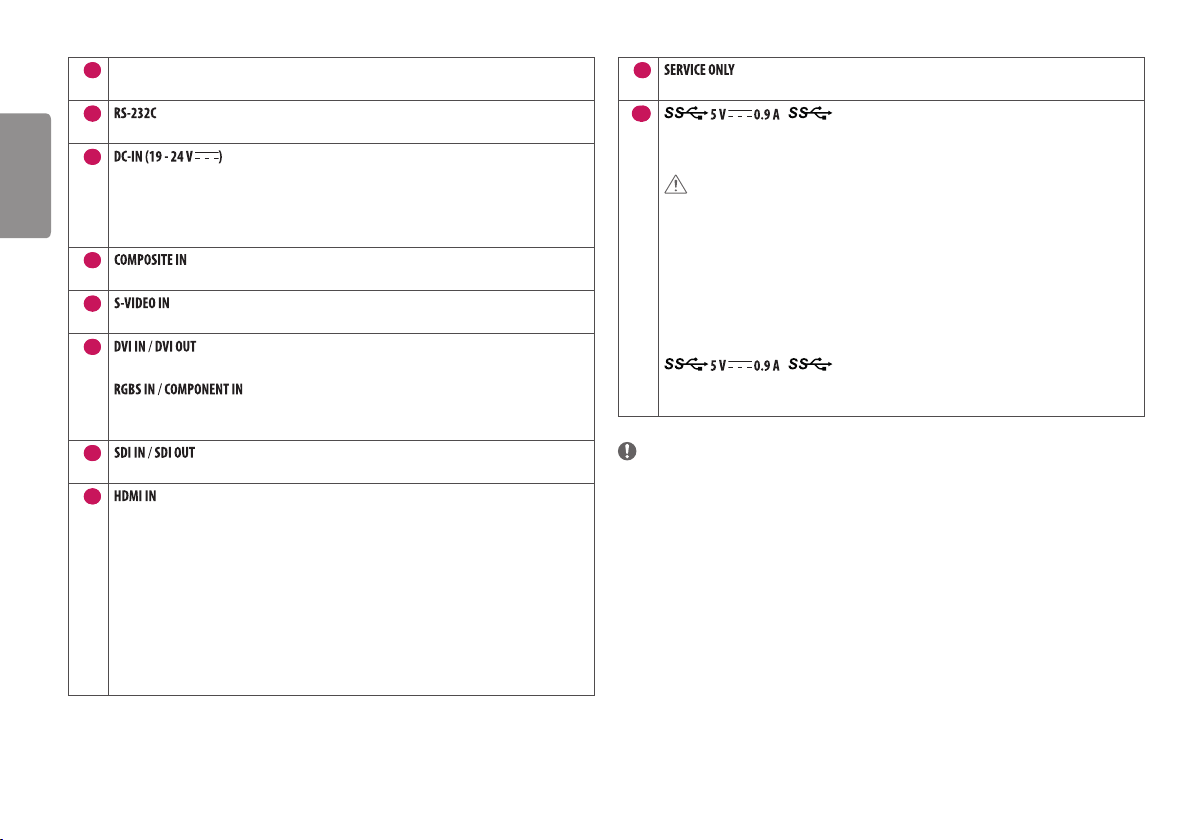
DEUTSCH
Potentialausgleichsleiter
1
- Schließen Sie die Potentialausgleichsklemme an.
2
Port
- Schließen Sie den RS-232C-Anschluss an das externe Gerät an, um den Monitor zu steuern.
3
Port
- Schließen Sie den AC/DC-Adapter an.
- Die Ausgangsspannung des angeschlossenen Adapter beträgt 19 V.
- Dieses Produkt wurde für den Betrieb mit Adaptoren mit einer Ausgansspannung zwischen
19-24 V entwickelt. Bitte verwenden Sie Adaptoren mit medizinischen Standards.
4
Port
- Eingangs-Composite Videosignale.
5
Port
- Eingangs S-Video-Signale.
6
Port
- Ein digitales Videosgnal ein- oder ausgeben.
Port
- Ein analoges Signal eingeben.
- Verwenden Sie das DVI-I an D-SUB männlich/weiblich-Kabel, das dem Produkt beiliegt.
7
Port
- Ein- oder Ausgang eines seriellen digitalen Komponenten-Signals.
8
Port
- Digitales Videosignal-Eingang.
- Bei der Verwendung eines DVI-zu-HDMI-Kabels bzw. DP (DisplayPort)-zu-HDMI-Kabels kann es
zu Kompatibilitätsproblemen kommen.
Verwenden Sie ein zertifiziertes Kabel, auf dem das HDMI-Logo zu sehen ist. Wenn Sie ein
nicht-zertifiziertes Kabel verwenden, kann es sein, dass der Bildschirm nicht erscheint oder ein
Verbindungsfehler auftritt.
▶ Empfohlene Typen von HDMI-Kabeln
- Hochgeschwindigkeits-HDMI®/TM-Kabel
- Hochgeschwindigkeits-HDMI®/TM Ethernet-Kabel
9
Port
- Dieser USB-Port wird nur für die Wartung verwendet.
10
/ (USB-Anschluss)
- Dieser Anschluss wird für die Verbindung an einen HW-Kalibrierer verwendet (ein Zusatzgerät).
- Eine Tastatur, Maus oder ein USB-Speicher kann angeschlossen werden.
VORSICHT
Vorsicht bei der Verwendung eines USB-Speichers
• Ein USB-Speichergerät, das mit einem automatischen Erkennungsprogramm oder seinem eigenen
Treiber installiert wurde, wird möglicherweise nicht erkannt.
• Einige USB-Geräte werden möglicherweise nicht unterstützt oder funktionieren nicht korrekt.
• Es wird empfohlen, einen USB-Hub oder ein Festplattenlaufwerk mit Stromversorgung zu
verwenden. (Falls die Stromversorgung nicht ausreichend ist, wird das USB-Gerät möglicherweise
nicht ordnungsgemäß erkannt.)
/ (USB-Anschluss)
- Schließen Sie Ihr Zubehör an den USB-Eingang an.
- Um USB 3.0 zu verwenden, schließen Sie das USB 3.0-Kabel, Typ A-B, am PC an.
HINWEIS
• Alle Signalausgänge (SDI, DVI, usw.) geben ein Signal aus, wenn der Netzschalter am Monitor eingeschaltet ist.
Wenn der Netzschalter ausgeschaltet wird, wird kein Signal ausgegeben.
• Dieser Monitor unterstützt *PlugandPlay.
* Plug and Play: Eine Funktion, mit der ein Gerät ohne Neukonfiguration oder manuelle Installation von Treibern
an einen Computer angeschlossen werden kann.
• Der Standard der DVI- und SDI-Ausgangsklemmen für die Übertragung eines Bildschirms
- DVI OUT: Schließen Sie ein 5 Meter langes Kabel an, um einen duplizierten Bildschirm an einen Monitor zu
übertragen.
- SDI OUT: Schließen Sie ein 100 Meter langes Kabel (BELDEN 1694) an, um einen duplizierten Bildschirm an
einen Monitor zu übertragen.
8
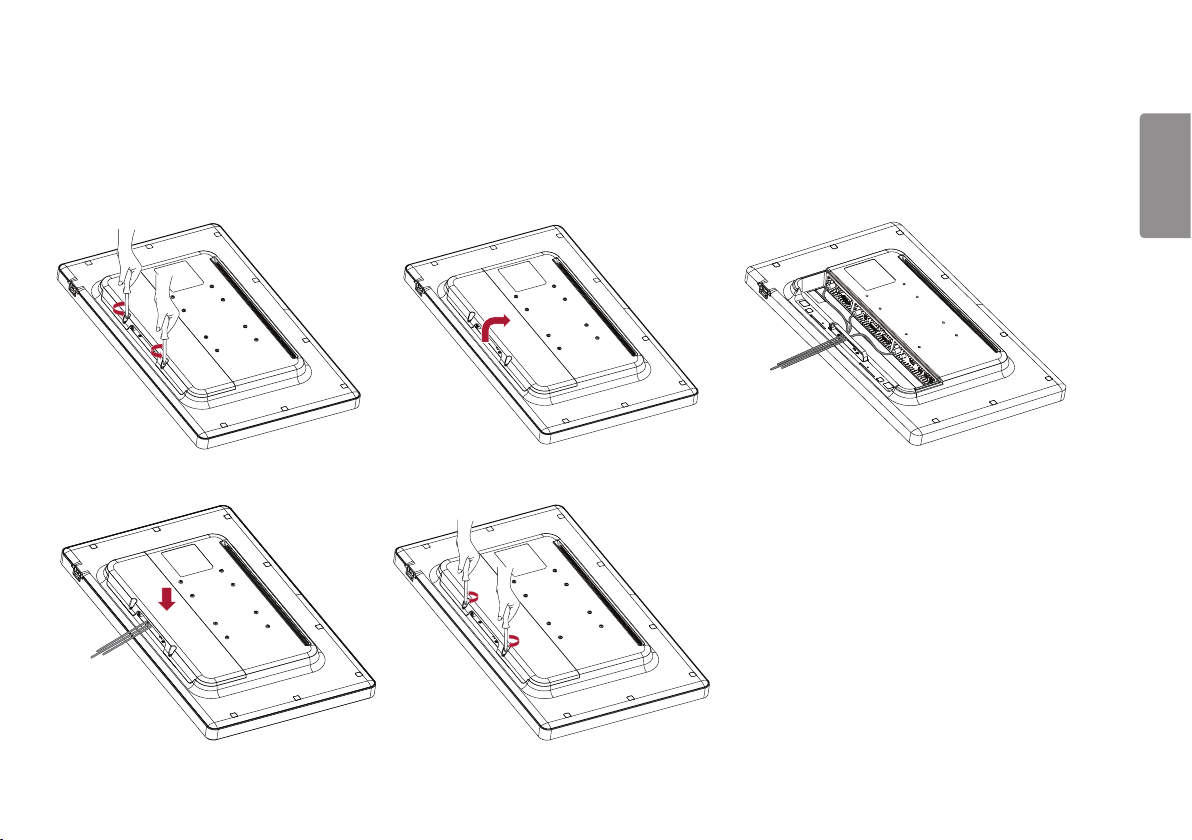
Installieren des Monitors
Kabelverbindung und Anordnung
Entfernen Sie vor dem Verbinden der Anschlüsse die Rückabdeckung, wie unten dargestellt.
1 2 3
4 5
DEUTSCH
9
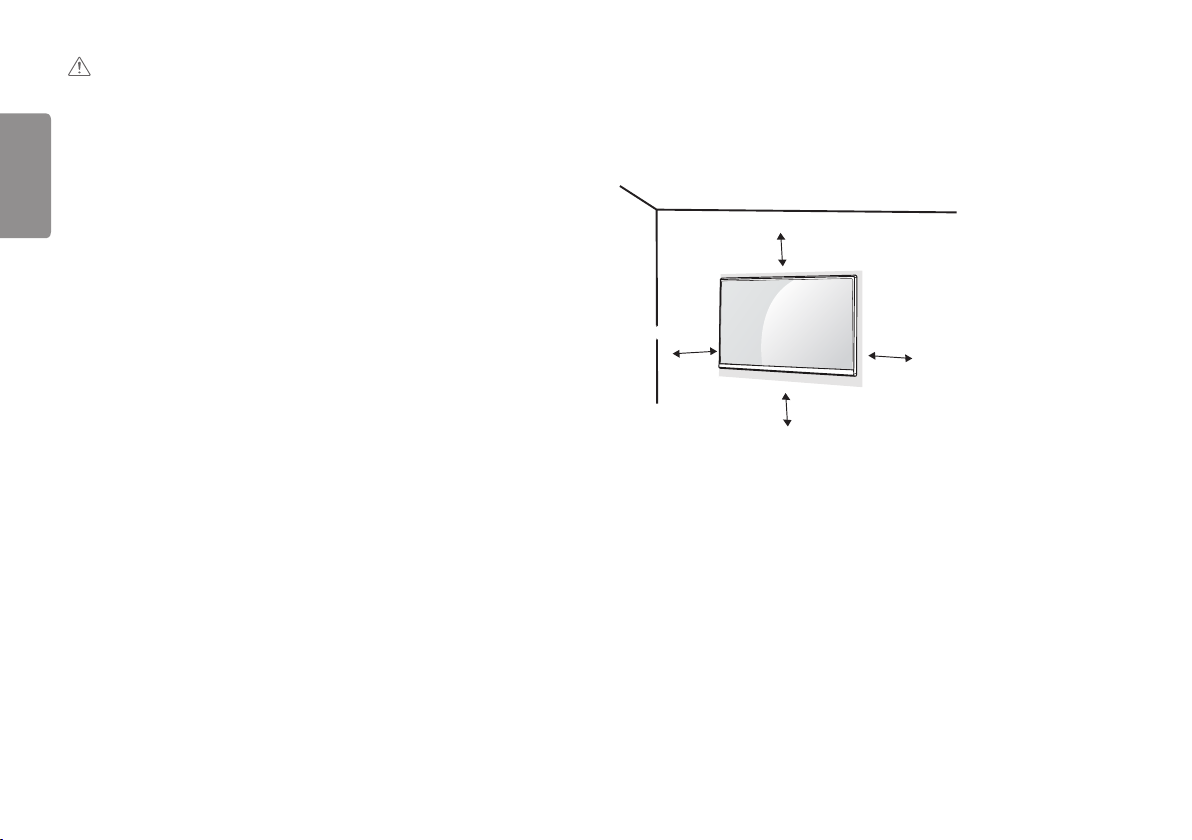
VORSICHT
• Sobald die Rückabdeckung am Monitor angebracht wird, werden die Normen für die Wasserbeständigkeit
des Monitors erfüllt. Verwenden Sie den Monitor nicht ohne die Rückabdeckung, da in diesem Fall die
Wasserbeständigkeit nicht gewährleistet werden kann.
DEUTSCH
Installation an einer Wand
Bringen Sie den Monitor so an, dass auf jeder Seite mindestens 100mm Freiraum zwischen dem Monitor und der
Wand sind, um eine ausreichende Belüftung zu gewährleisten. Detaillierte Installationsanweisungen erhalten
Sie von Ihrem Händler vor Ort. Zur Installation und zur Verwendung einer schwenkbaren Wandmontagehalterung
beachten Sie die Informationen im Handbuch.
100 mm
100 mm
100 mm
Um den Monitor an der Wand zu montieren, befestigen Sie die Wandmontageplatte (optional) an der Rückseite
des Monitors.
Befestigen Sie die Wandmontageplatte (optional) sicher an der Wand und am Monitor.
100 mm
1 Falls Sie Schrauben verwenden, die die Standardlänge überschreiten, können Schäden im Inneren des
Produkts verursacht werden.
2 Durch Schrauben, die nicht dem VESA-Standard entsprechen, kann es zu Beschädigungen am Produkt
kommen, und der Monitor könnte herunterfallen. LG Electronics übernimmt keine Haftung für Unfälle, die
durch die Verwendung von nicht standardmäßigen Schrauben verursacht werden.
10
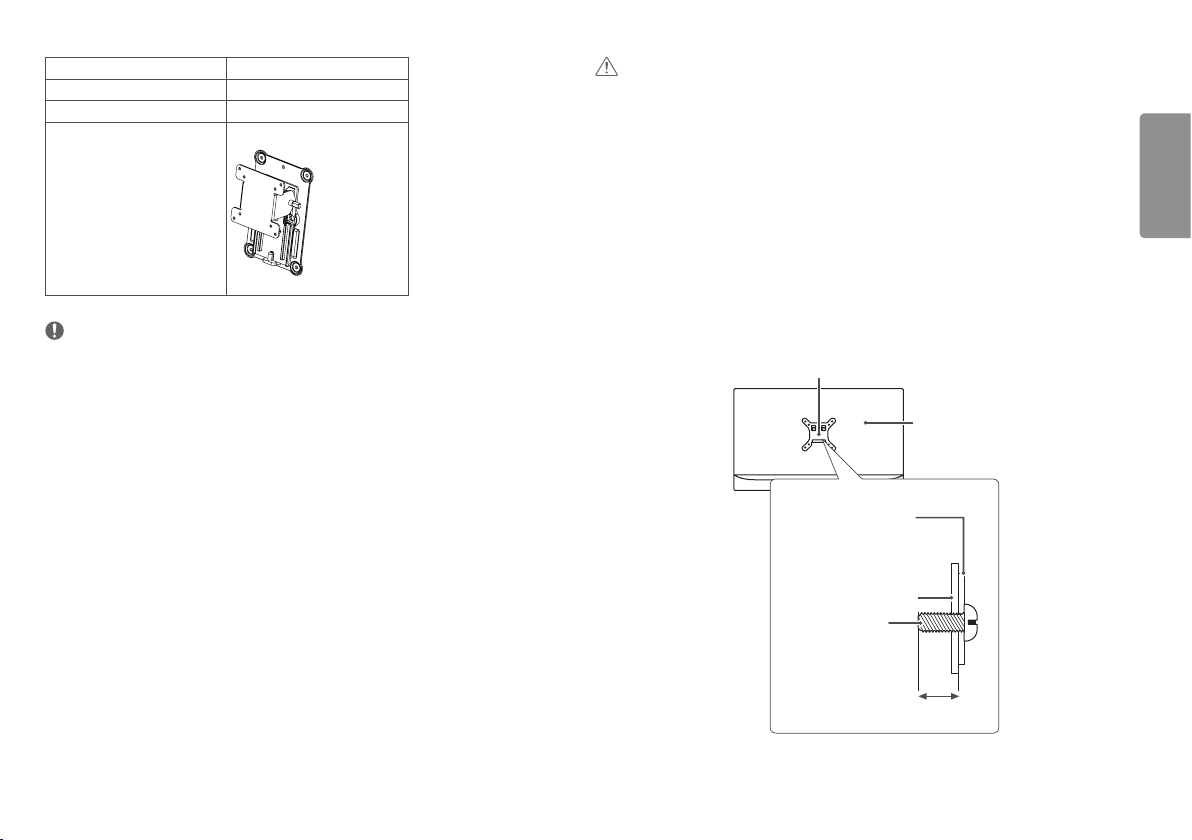
Wandhalterung (mm)
Standardschraube
Benötigte Schrauben
Wandmontageplatte (Optional) RW120
100 x 100
M4 x L10
4
HINWEIS
• Die Schrauben (M4xL10) befinden sich in den Schraubenlöchern für die Wandmontage an der Rückseite des
Monitors.
• Verwenden Sie Schrauben, die dem VESA-Standard entsprechen.
• Der Wandmontagesatz beinhaltet eine Installationsanleitung und die notwendigen Teile.
• Die Wandmontageplatte ist optionales Zubehör. Zusätzliches Zubehör erhalten Sie bei Ihrem Elektrohändler.
• Die Schraubenlänge hängt von der Wandbefestigung ab. Verwenden Sie unbedingt Schrauben der richtigen
Länge.
• Weitere Informationen finden Sie im Handbuch für die Wandmontagehalterung.
VORSICHT
• Ziehen Sie zuerst das Netzkabel ab. Bewegen oder installieren Sie dann den Monitor. Es besteht die Gefahr
eines Stromschlags.
• Wird der Monitor an der Decke oder einer geneigten Wand montiert, kann er möglicherweise herunterfallen,
und es kann zu Verletzungen kommen. Verwenden Sie eine zugelassene Wandhalterung von LG, und wenden
Sie sich an Ihren Händler vor Ort oder an qualifiziertes Fachpersonal.
• Durch übermäßige Krafteinwirkung bei der Befestigung der Schrauben kann der Monitor beschädigt werden.
Solche Schäden fallen nicht unter die Garantie des Produkts.
• Verwenden Sie eine Wandmontagehalterung und Schrauben, die dem VESA-Standard entsprechen. Schäden,
die durch die Verwendung oder falsche Verwendung ungeeigneter Komponenten verursacht werden, sind von
der Produktgarantie nicht abgedeckt.
• Von der Rückseite des Monitors aus gemessen, dürfen die angebrachten Schrauben jeweils nicht länger als
8mm sein.
Wandmontageplatte
Rückseite des Monitors
Wandmontageplatte
Rückseite des Monitors
Schrauben-
Spezifikationen
: M4 x L10
DEUTSCH
Max. 8mm
11
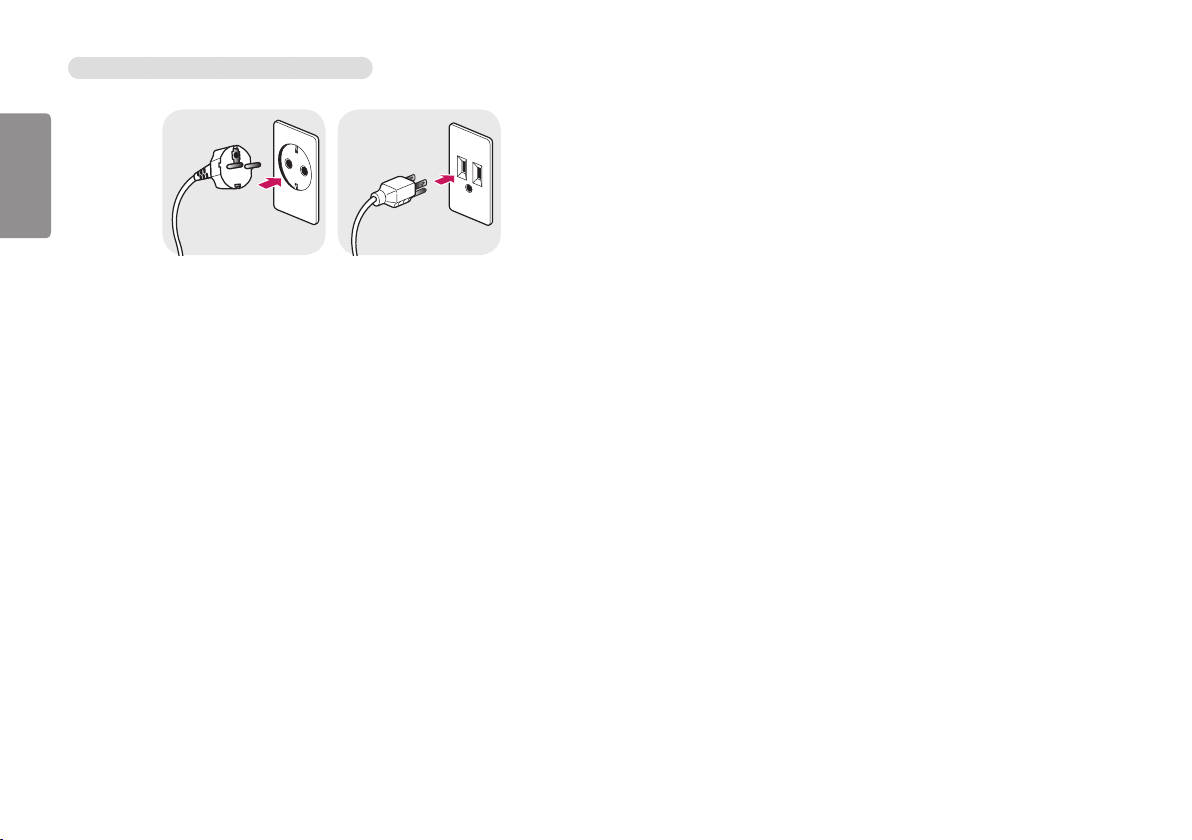
Sicherheitshinweise für das Anschließen des Netzkabels
DEUTSCH
100-240 V ~
• Verwenden Sie ausschließlich das im Produktpaket mitgelieferte Netzkabel. Schließen Sie das Kabel an eine
geerdete Steckdose an.
• Wenn Sie ein weiteres Stromkabel benötigen, wenden Sie sich an Ihren Elektrohändler.
12
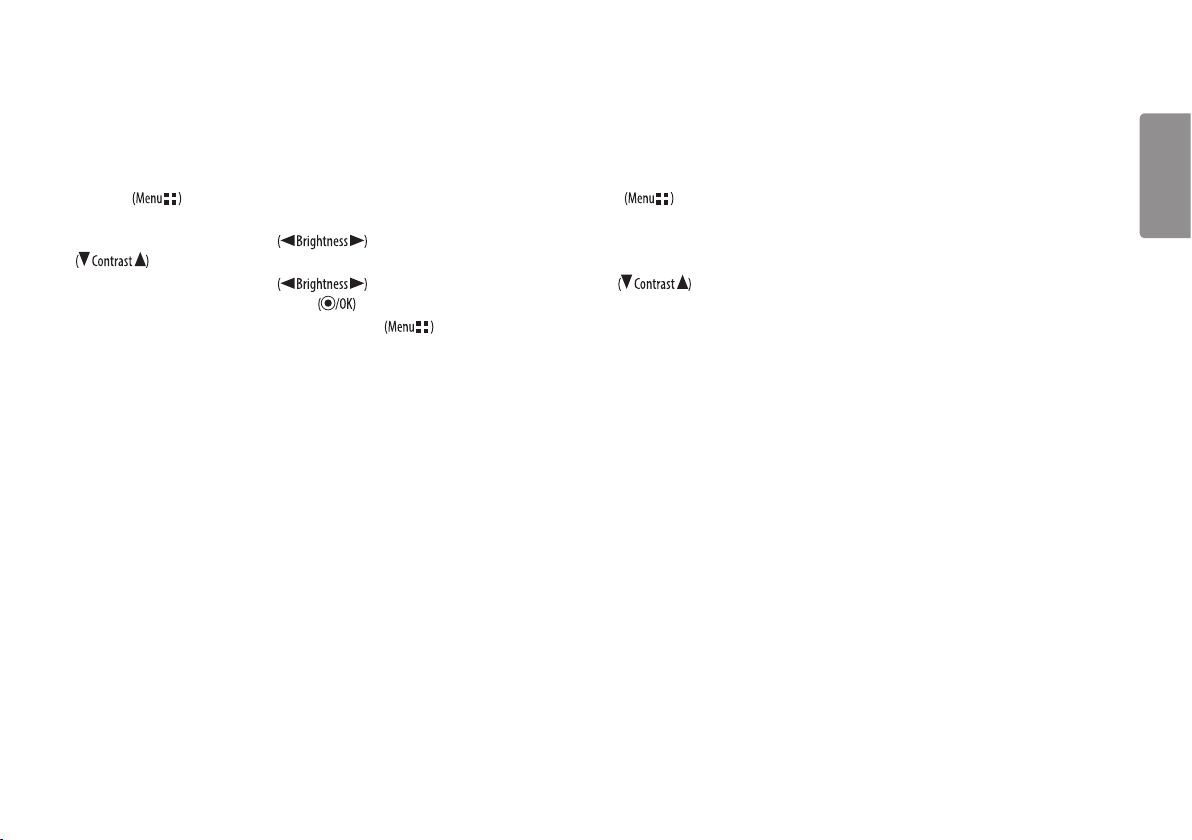
BENUTZEREINSTELLUNGEN
Aktivieren des Quick-Menüs
1 Drücken Sie , um die LED Kontroll Taste zu aktivieren. Wenn die LED Kontroll Taste aktiviert wird, drücken Sie , um
das OSD Quick Menü aufzurufen.
2 Unter der LED Kontroll Taste können Sie auf drücken, um sich nach rechts oder links zu bewegen, oder auf
um sich nach oben und unten zu bewegen.
3 Unter der LED Kontroll Taste können Sie auf , um sich nach rechts oder links zu bewegen, oder auf
um sich nach oben oder unten zu bewegen oder auf , um die Optionen einzustellen.
4 Um das OSD-Menü zu verlassen, drücken Sie die LED Kontroll Taste oder klicken Sie auf [Verlassen].
DEUTSCH
13
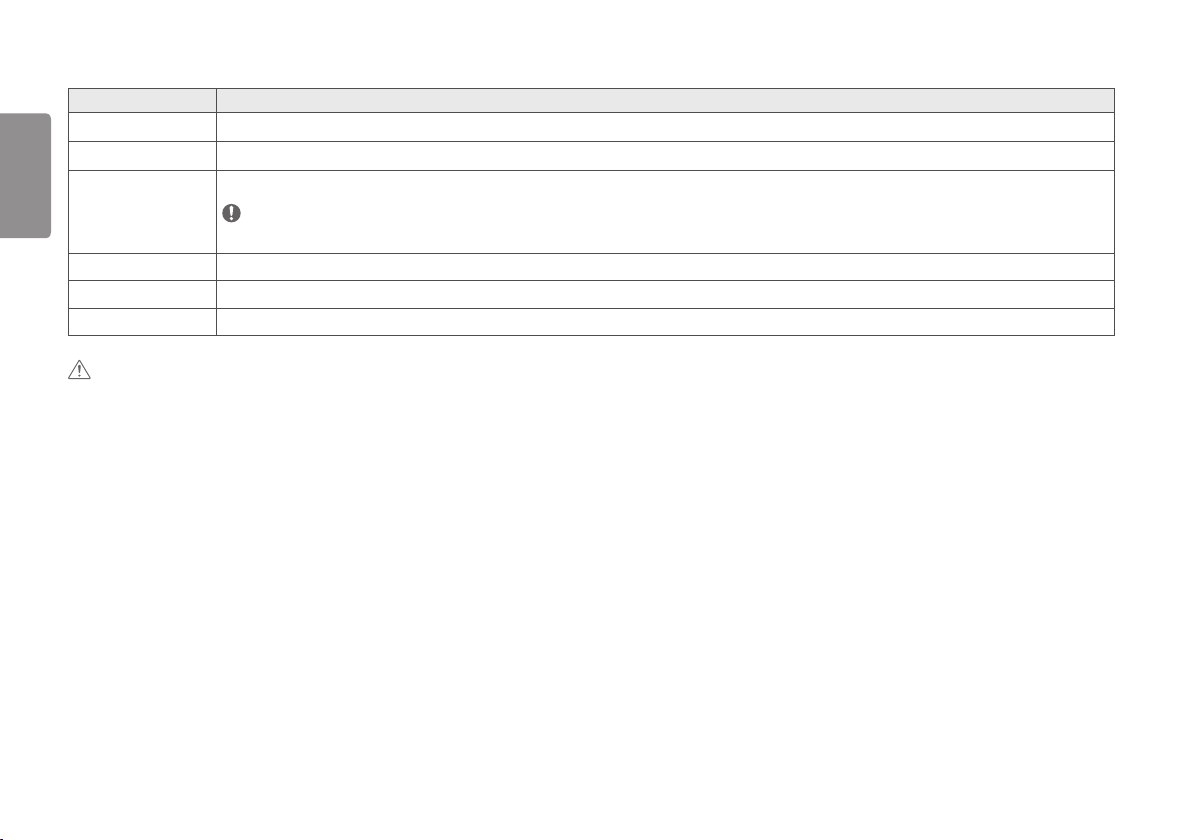
Die zulässigen Einstellungsmöglichkeiten sehen Sie unten.
Schnelleinstellungen Erläuterung
[Verlassen]
DEUTSCH
[Eingang]
[Bildmodus] Wählt [Bildmodus] aus.
Schließt das Quick-Menü.
Auswahl des betreffenden Eingangsmodus.
HINWEIS
• Falls der [Bildmodus] nicht im [Anwender]-Modus ist, werden [Gamma] und [Farbtemp.] deaktiviert.
[Gamma] Wählen Sie die [Gamma]-Einstellung des Bildschirms aus.
[Farbtemp.] Wählt die [Farbtemp.] des Bildschirms aus.
[Alle Einstellungen] Ruft das Alle Einstellungen-Menü auf.
VORSICHT
• Der Monitor OSD (On Screen Display) kann von der Beschreibung im Handbuch abweichen.
14
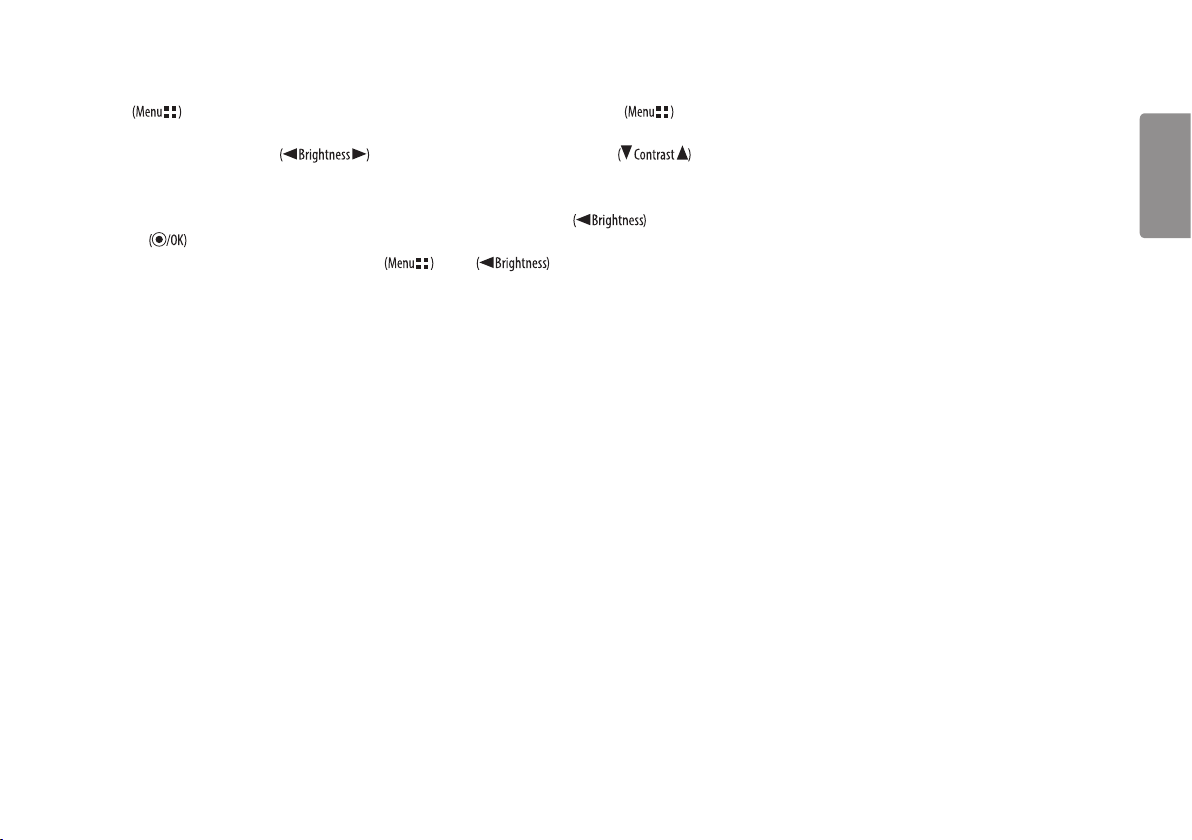
Schnelleinstellungen
1 Drücken Sie , um die LED Kontroll Taste zu aktivieren. Wenn die LED Kontroll Taste aktiviert wird, drücken Sie und
klicken Sie auf [Alle Einstellungen], um das gesamte OSD-Menü anzuzeigen.
2 Drücken Sie unter der LED Kontroll Taste auf , um sich nach links oder rechts zu bewegen, oder auf ,
um sich ganz nach unten oder oben zu bewegen, um zu den [Schnelleinstellungen] zu gelangen.
3 Konfigurieren Sie die Optionen gemäß den Anweisungen, die in der rechten unteren Ecke angezeigt werden.
4 Um ein obenstehendes Menü oder ein anderes Element zu konfigurieren, drücken Sie die LED Kontroll Taste oder
drücken Sie auf , i, zu den Einstellungen zu gelangen.
5 Um das OSD-Menü zu verlassen, drücken Sie die LED Kontroll Taste oder auf .
DEUTSCH
15
